Genmojiは、iOS 18の最も刺激的で最も待ち望まれていた機能のひとつです。Genmojiを使えば、あなたの好みに合ったカスタム絵文字をリアルタイムで作ることができます。
Appleはまた、Genmojiにオンデバイス処理とインテリジェンス機能を持ち込み、あなたの感情を表現するように求めることなく、Genmojiを作成するように刺激します。Genmoji iOS 18を心待ちにしている方は、このガイドでGenmoji iOS 18の使い方を学びましょう。
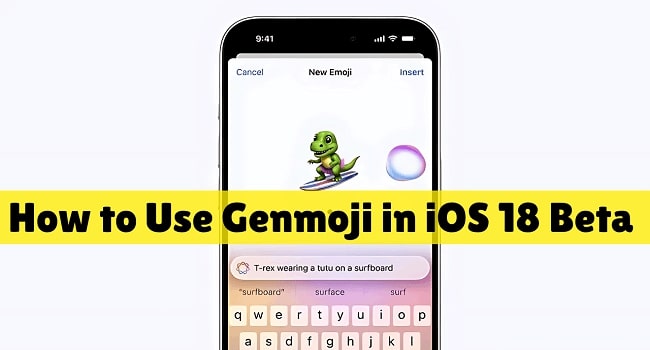
パート1、Genmoji iOS 18とは?
Genmojiは、iOSユーザーがテキスト入力によって新しい絵文字を生成するのを助ける、アップル社のデバイスに搭載されているAIを利用した機能である。
Genmojiをとてもユニークでクリエイティブなものにしているのは、AppleがGenmojiを絵文字やMemojiのように動作させるAPIを考え出したことです。デベロッパーはまた、NSAdaptiveimageGlyph APIのおかげで、アプリにGenmojiを統合する機会もあります。ユーザーの体験を向上させるために、アップルはGenmoji絵文字、ステッカー、Memoji、Unicode文字のようなキーボード文字を促します。
パート2、iOS 18 betaでGenmojiを使うには?
iOS18ベータ版のGenmojiの使い方は、以下のガイドで簡単に知ることができます。
STEP1:新しいメッセージを始める前にメッセージを起動します。
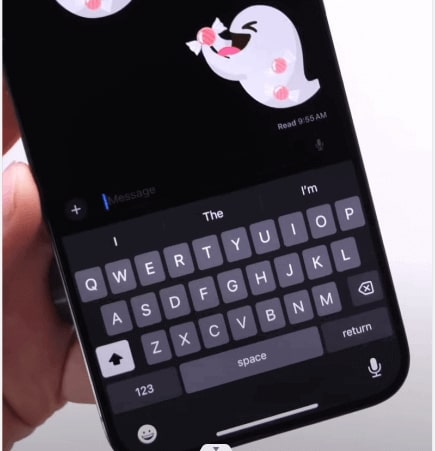
STEP2:絵文字アイコンを選択して絵文字キーボードにアクセスします。
![]()
STEP3:この段階では、「Genmoji」タブを見つける必要があります。
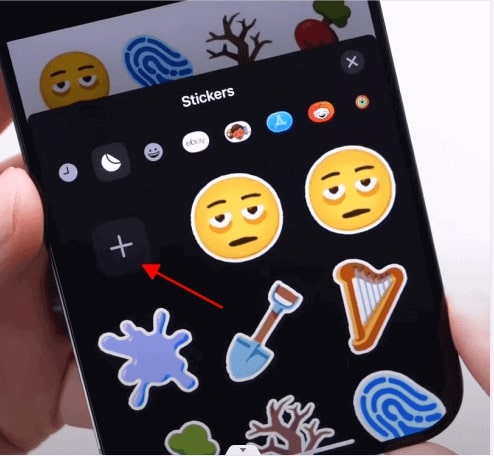
STEP4:絵文字を作成したいテキストを入力し、絵文字を作成するボタンをクリックします。
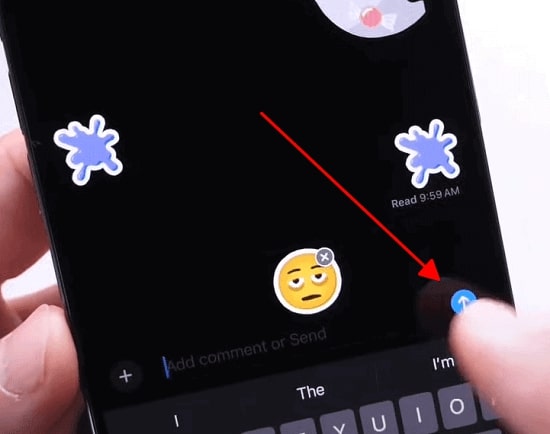
パート3、Apple iOS 18 Genmojiが使えない場合は?
iOS 18の新機能「Genmoji」を使っていると、いくつかの問題に遭遇することがよくあります。Appleが新しく開発した機能なので、安定していないのかもしれません。次は、Genmojiが使えない問題を解決する4つの効果的な方法を紹介します。
方法1:iPhoneをアップデートする
iOSデバイスでGenmojiにアクセスできない場合、新しいiOSアップデートをインストールしていない可能性があります。したがって、この種の問題が発生した場合は、新しいiOSアップデートをインストールすることをお勧めします。
STEP1:iOSデバイスの「設定」アプリを開き、「一般」ボタンをタップします。
STEP2:ダウンロードとインストールアイコンを選択する前に、ソフトウェアアップデートボタンを選択し、新しいバージョンのiOS 18 betaをインストールします。
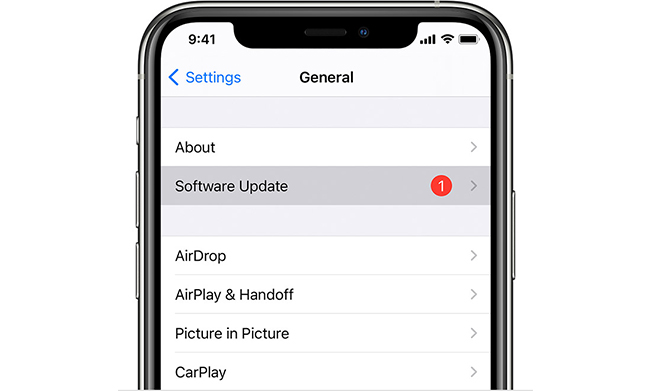
方法2:互換性を確認する
Appleのインテリジェンス機能はiOS Phone 15 ProまたはiPhone 15 Pro Maxにのみ対応しているため、iPhone 15未満のiOSモデルを持っている人はGenmoji iOS 18を探索することができません。上記のiOSデバイスモデルを使用していない場合、GenmojiにアクセスするにはiPhoneをアップグレードする必要があります。「設定」>「一般」>「バージョン情報」でお使いの機種とiOSのバージョンを確認できます。
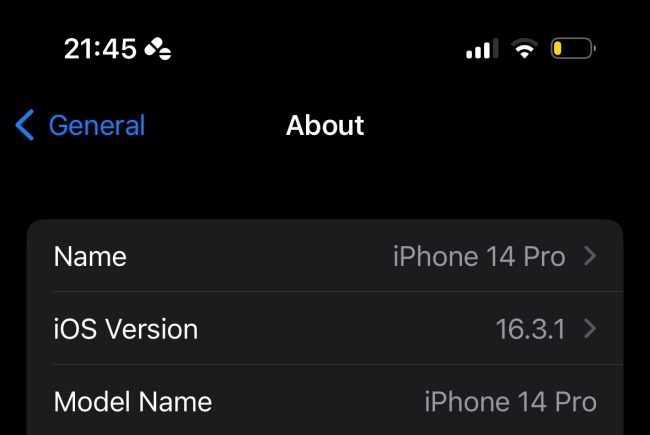
方法3:iPhoneを再起動する
iOSデバイスでGenmojiが動作しない場合、iOSデバイスをアップデートしたにもかかわらず、ソフトウェアのバグを取り除くためにiPhoneを再起動することは適切なアイデアです。
iPhone X以降::電源オフのスライダーが表示されるまで、サイドボタンまたは音量ボタンを長押しします。スライダーを右側にドラッグし、デバイスの電源を切ります。Appleのロゴが表示されるまでサイドボタンを長押しして、デバイスの電源を入れます。
iPhone 6、7、8、SE:電源オフのスライダーが表示されるまで、iPhoneのサイドボタンを押し続けます。スライダーを右にスライドさせてデバイスの電源を切り、サイドボタンを長押しして電源を入れます。
iPhone SEまたはそれ以前の機種:電源オフのスライダーが表示されるまで、iPhoneのトップボタンを押し続けます。デバイスの電源を切るには、スライダーを右に動かし、しばらく待ちます。デバイスの電源をオンにするには、トップボタンを押し続けます。
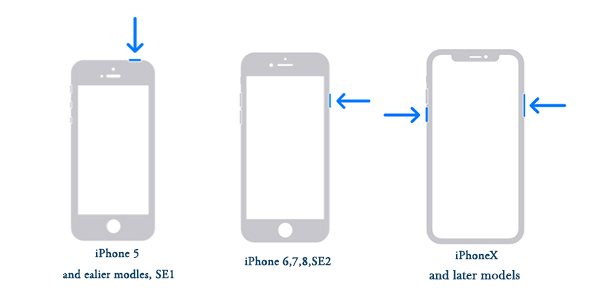
方法4:最も信頼できるiOS問題解決ツールを使う - TunesKit iOS System Recovery
TunesKit iOS System Recoveryは、150以上のiOSのバグを素早く取り除くことができる最高のiOS問題解決ツールの一つです。TunesKit iOS System Recoveryの深い修復はiOSの主要な問題を取り除きますが、それはデータ損失を引き起こす運命にあります。
一方、TunesKit iOS System Recoveryの標準的な修復はデータ損失を引き起こさず、ほとんどのiOSバグを修正する資格を持っています。専門的な機能と先進的な技術で、TunesKit iOSシステム復元は最高の成功率をもたらします。加えて、TunesKit iOS System RecoveryはiOS 18からiOS 17へのダウングレード、最新のiOS 18ベータ版へのアップグレード、iPhoneを工場出荷時の設定にリセット、無料でリカバリーモードに入ったり出たりすることなどができます。
ここでは、TunesKit iOS System Recoveryを通じてiOSデバイスを復元するためのステップバイステップガイドです。
STEP 1TunesKit iOS System Recoveryをダウンロードする
PCにTunesKit iOS Systemをインストールしてから、携帯をコンピュータに接続します。メインインタフェースでiOSシステム修復モードを選択し、「開始」ボタンをクリックして進みます。
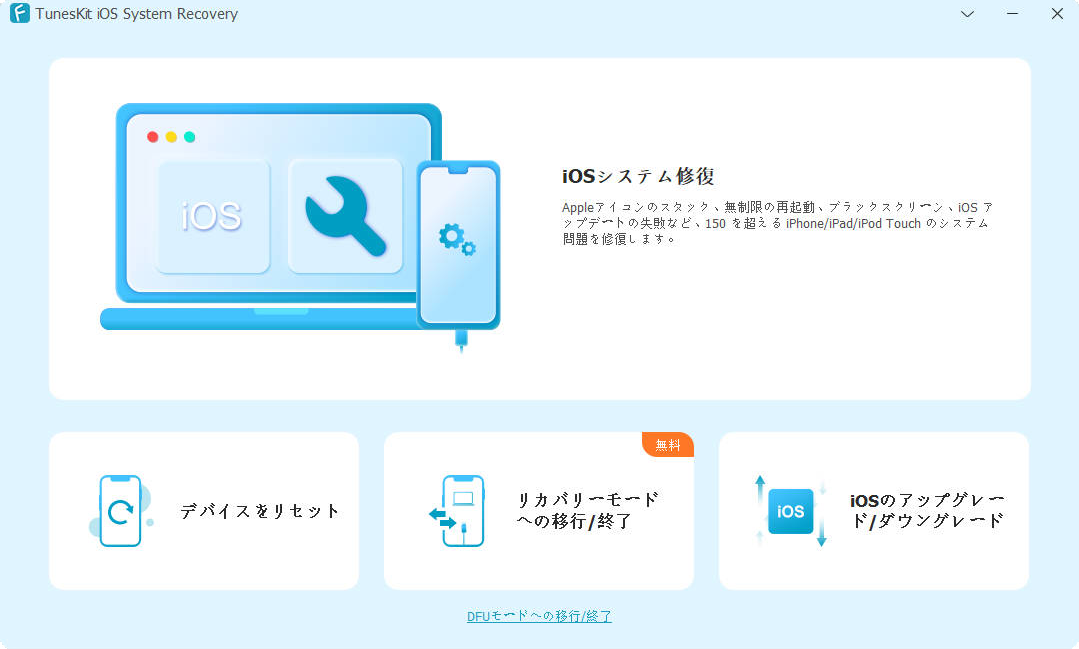
STEP 2標準修復モードを選択する
標準修復オプションを選択すると、重要なデータが失われることはありません。深い修復モードを選択することも可能ですが、その場合はデータが失われます。
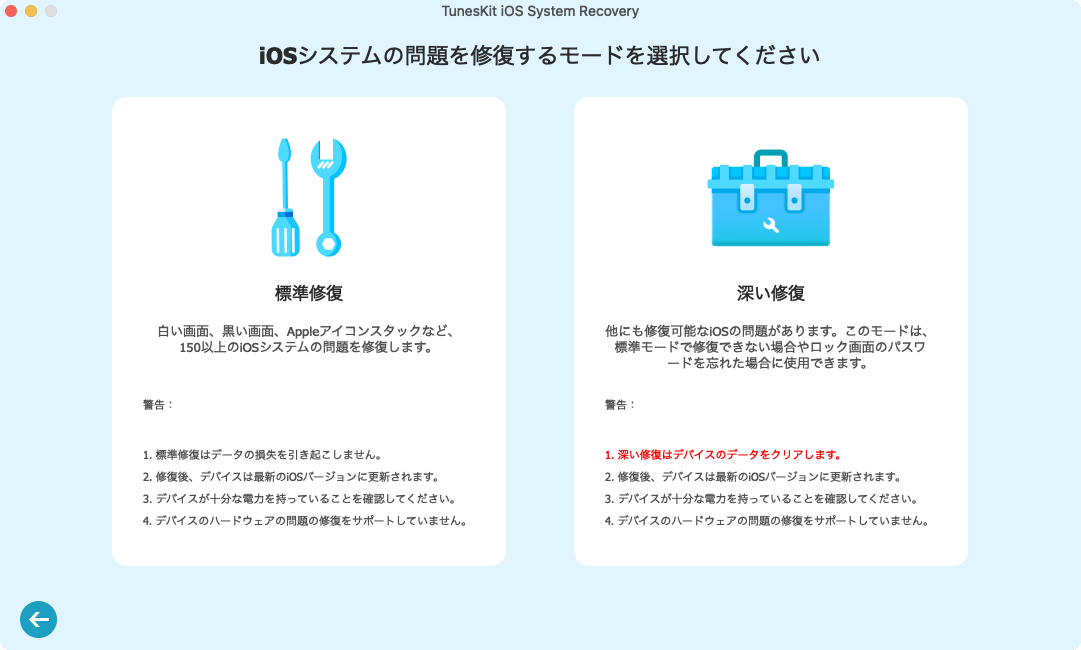
STEP 3ファームウェアパッケージのダウンロードと検証
ダウンロードボタンをクリックし、デバイスの詳細と画面上のすべてを確認した後、ファームウェアパッケージのダウンロードを開始します。
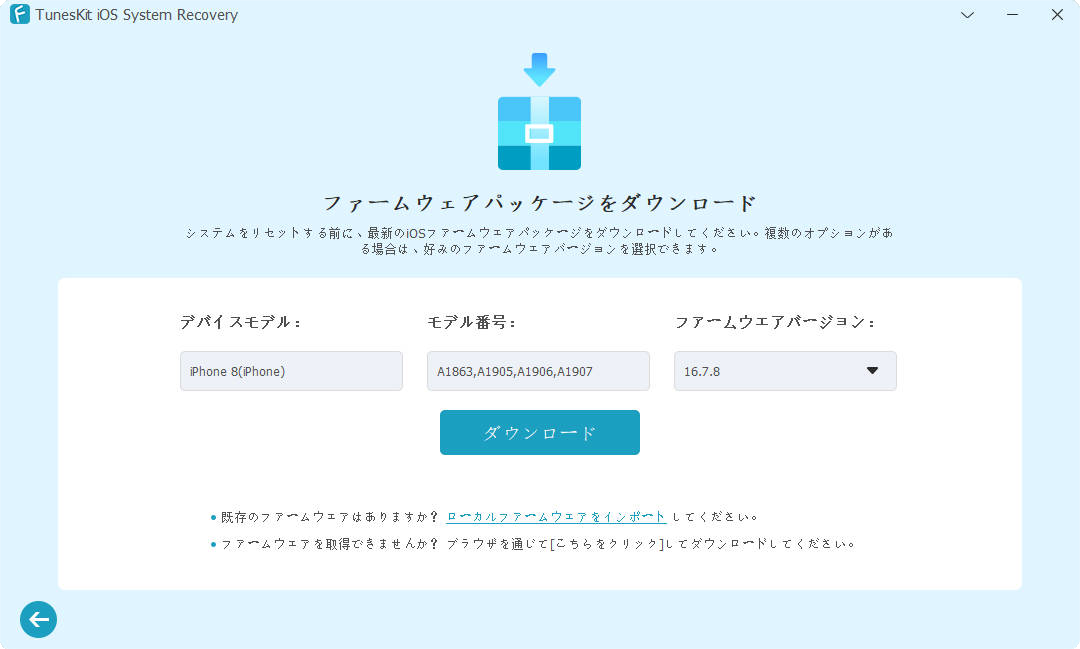
STEP 4iOSシステムの問題を修正する
安定したインターネット接続があれば、「修復」ボタンを押すことで、混乱の原因となっている問題を解決することができます。
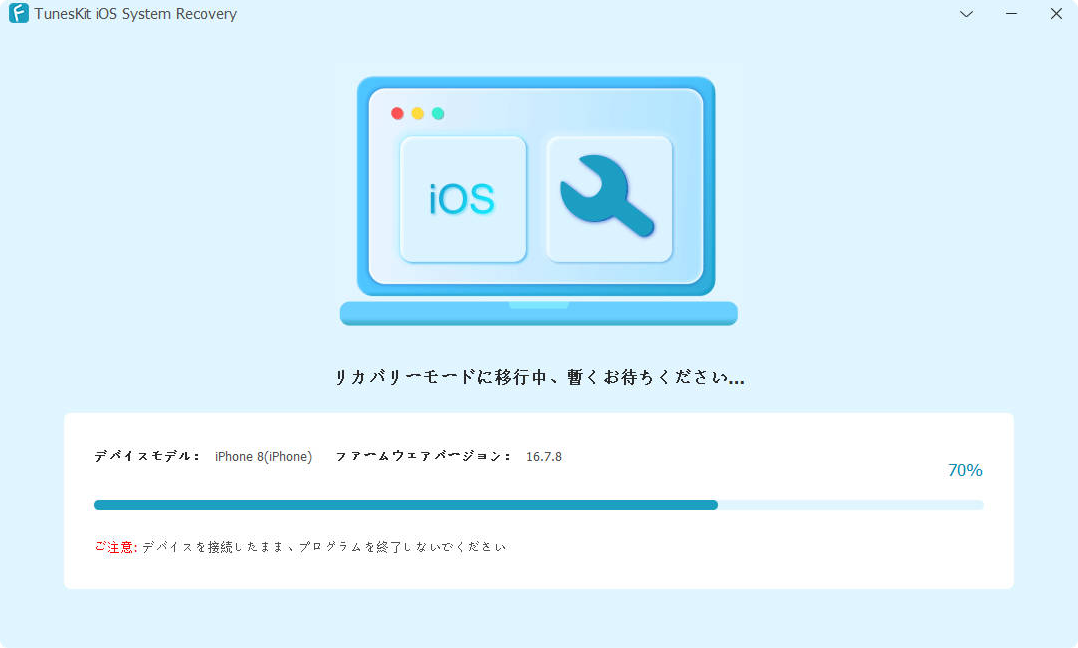
パート4、iOS 18 Genmojiに関するよくある質問
iOS 18のGenmojiに関するホットな質問です。さらに、それぞれの質問に簡単にお答えします。欲しいものがすぐに手に入ることを願っています。
問題1:iPhone13にGenmojiは搭載されますか?
GenmojiはiPhone 15とiPhone Pro Maxでのみ制限されており、iPhone 13でGenmojiにアクセスすることは不可能であることは明らかです。
問題2:iOS 18でGenmojiを作成する方法を教えてください。
Genmojiを作成するには、メッセージアプリを起動し、Amimojiアイコンを選択する必要があります。Genmojiを作成をタップし、画面の指示に従ってGenmojiを作成し、Genmojiの様々なパラメータをカスタマイズします。
問題3:Genmojiはサードパーティアプリと統合されていますか?
はい!Genmoji iOS 18は、絵文字の統合やステッカーと互換性のあるサードパーティ製アプリと互換性があります。Genmojiを作成し、絵文字キーボードに追加した後、Instagram、Facebook Messenger、WhatsAppのようなさまざまなアプリで使用することができます。
パート5、おわりに
Genmojiについて聞いた後、すべてのiOSユーザーはGenmoji iOS 18の使い方を学びたいと思っています。私たちはGenmoji iOS 18の詳細なガイドとiOSデバイス上でどのように動作するかをリストアップしました。Genmoji iOS 18がiPhoneで動作しない場合、このガイドに記載されている方法を頼りに問題を解決することができます。TunesKit iOS System Recoveryはこの問題を解決する最高のツールです。

